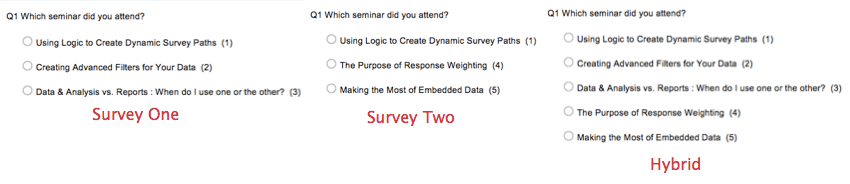Combinação de Respostas
Sobre a combinação de Respostas
Se necessário, você pode combinar dados de resposta de duas pesquisas. As etapas diferem dependendo se você está combinando dados de 2 pesquisas idênticas ou 2 pesquisas diferentes (não recomendado).
Combinação de Respostas de pesquisas idênticas
- Decida qual pesquisa você deseja manter os dados combinados. Pode ser uma das duas pesquisas que você está combinando ou uma terceira cópia vazia da pesquisa ( recomendada, pois permite preservar os conjuntos de dados originais separadamente).
- Exportar o(s) conjunto(s) de dados de cada pesquisa que você deseja combinar como arquivos CSV ou TSV.
Qdica: certifique-se de exportar os dois conjuntos de dados no mesmo formato, tanto como “valores numéricos” quanto como “texto opção de resposta ” Consulte a página vinculada sobre Opções de exportação.Qdica: se seu arquivo contiver caracteres especiais, recomendamos exportar um TSV em vez de um CSV.
- Navegue até a pesquisa que conterá os dados combinados.
- Vá para a guia Data & amp; Analysis (Dados e análise ) da pesquisa.
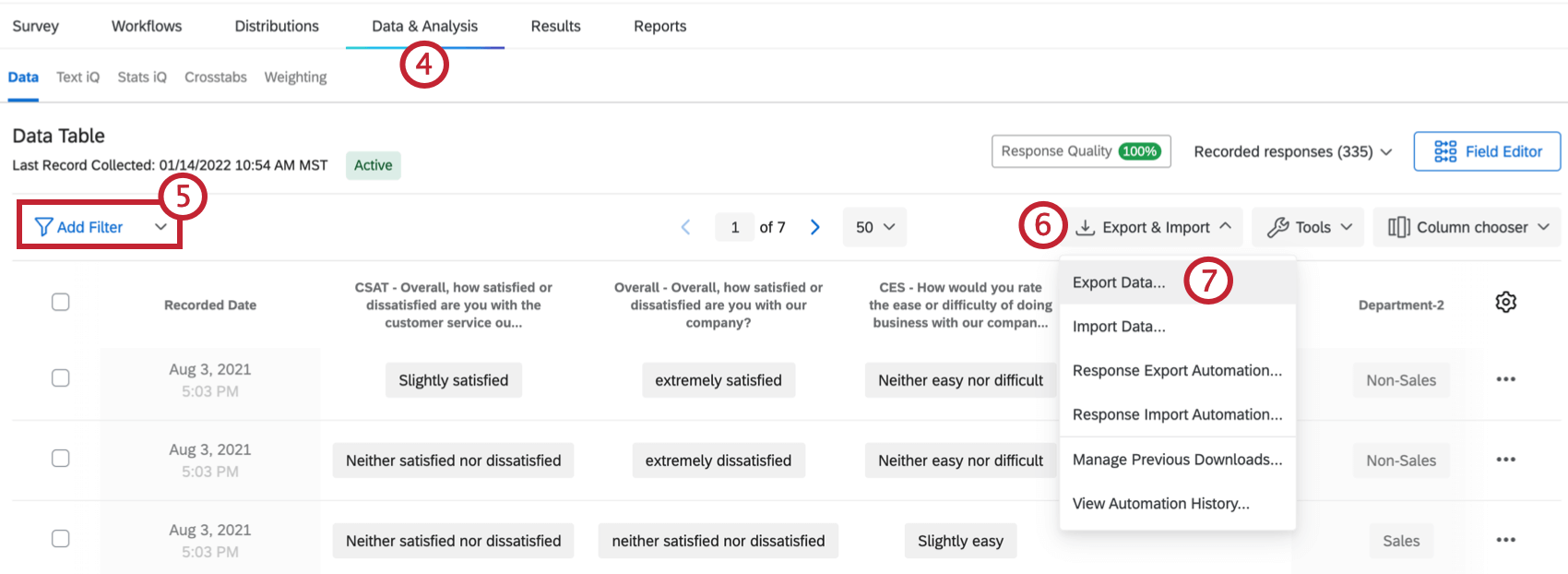
- Vá para a seção Data (Dados ).
- Clique em Export & Import.
- Selecione Importar dados.
- Clique em Choose file (Escolher arquivo ) e selecione o arquivo que deseja importar. Observe que, se estiver importando os dados para uma pesquisa que já tenha um dos conjuntos de dados, importe apenas o segundo conjunto de dados; se estiver mantendo os dados em uma terceira cópia da pesquisa, importe os dois conjuntos de dados.
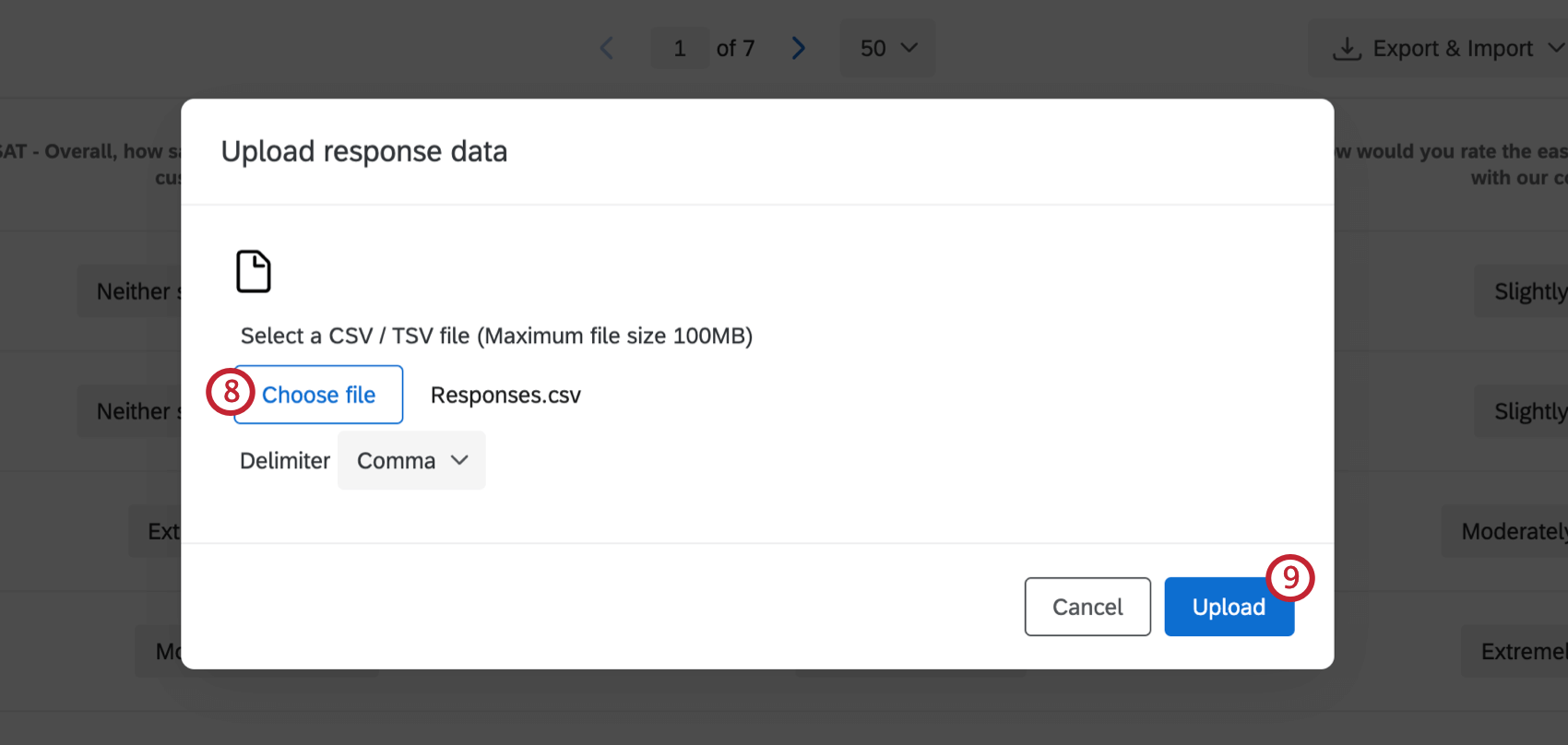
- Clique em Carregar.
- Faça as correções que forem necessárias. Consulte a página Importar Respostas para obter mais detalhes.
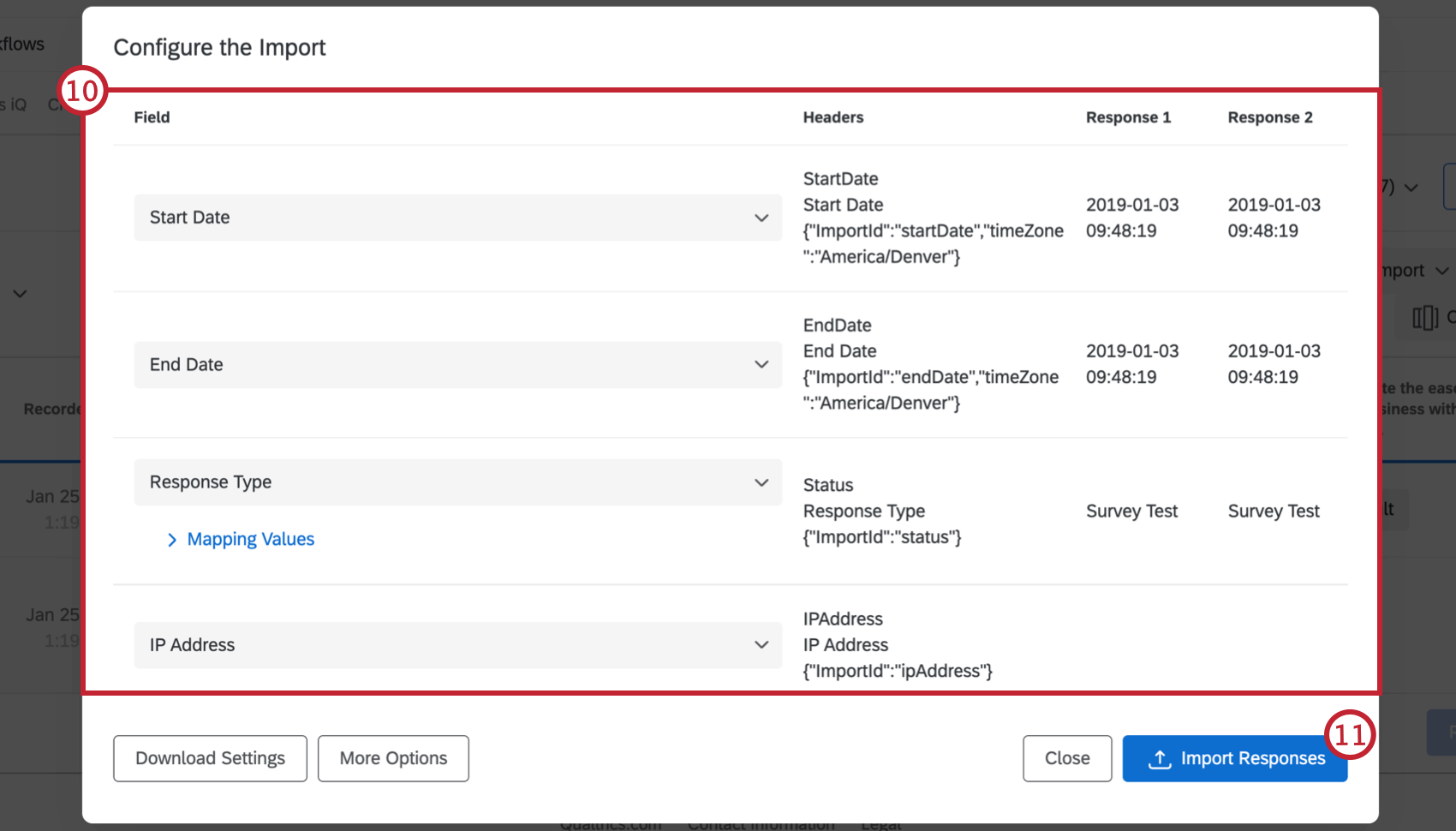
- Clique em Importar Respostas.
- Repita esse processo com cada pesquisa que precisar combinar até que todos os dados estejam em uma única pesquisa.
Combinação de Respostas de pesquisas diferentes
Se estiver combinando respostas de dois questionários que não são idênticos, há etapas adicionais que precisam ser seguidas para garantir que os dados sejam importados corretamente. Você precisará criar uma pesquisa híbrida que possa conter dados das duas pesquisas não idênticas e, em seguida, criar um conjunto de dados híbrido.
Para simplificar, chamaremos uma das duas pesquisas que você está combinando de Pesquisa 1 e a outra de Pesquisa 2.
Criação de um pesquisa híbrido
- Crie uma cópia do Pesquisa 1.
- Na cópia Pesquisa 1, adicione todas as perguntas do Pesquisa 2 que ainda não estejam presentes (quando terminar, você terá um pesquisa com todas as perguntas do Pesquisa 1 e todas as perguntas do Pesquisa 2). Você pode reconstruí-los do zero ou copiá-los usando o botão Importar da biblioteca.
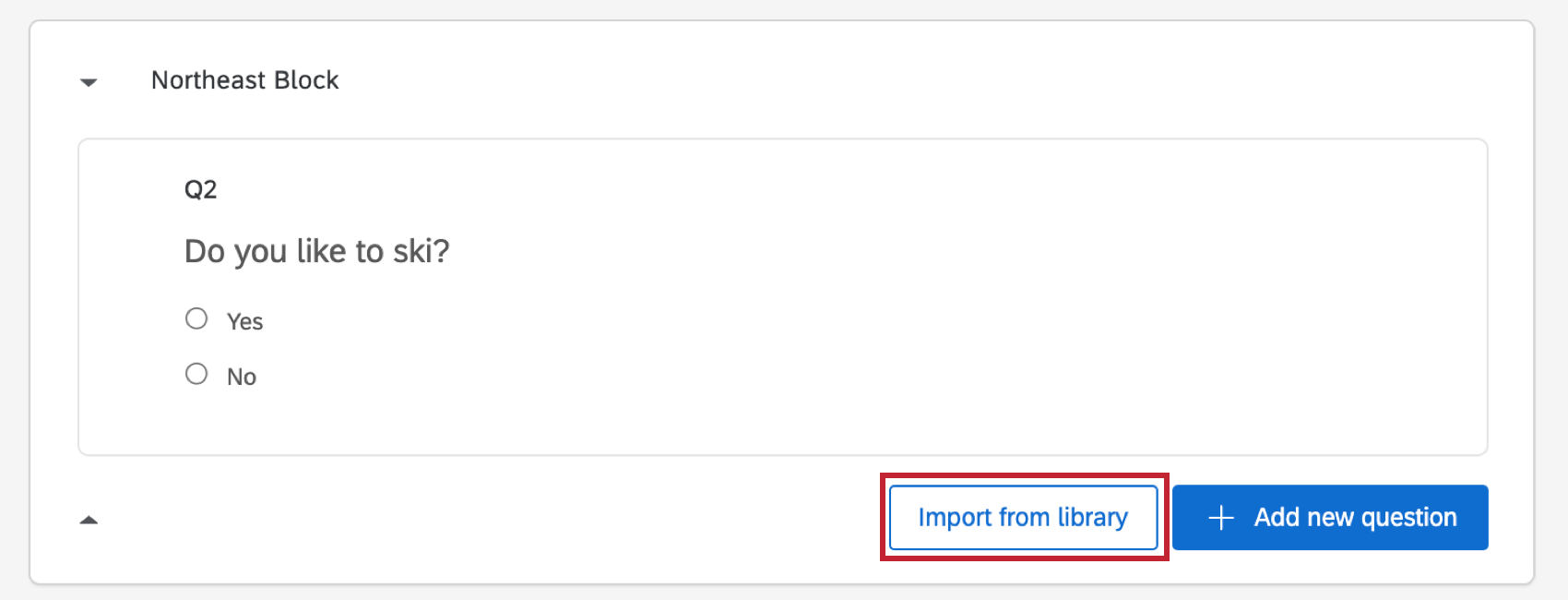
Criação de um conjunto de dados híbrido
- Exportar os dados da Pesquisa 1 e da Pesquisa 2 como arquivos CSV ou TSV.
- Exportar os dados da pesquisa híbrida. Como a pesquisa é nova, o arquivo não terá informações de resposta, mas terá cabeçalhos de coluna que servirão como modelo.
- Abra o arquivo híbrido no Excel.
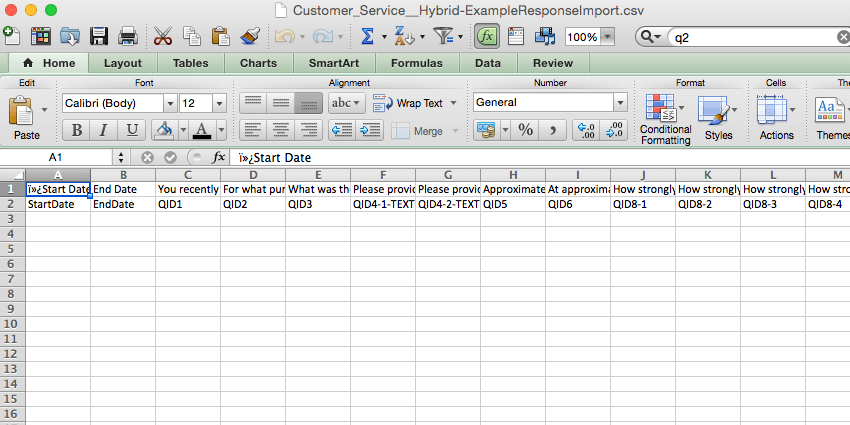
- Copie os dados da Pesquisa 1 e da Pesquisa 2 para as colunas das perguntas correspondentes no arquivo híbrido. Preste atenção aos cabeçalhos das colunas e certifique-se de que os dados nas colunas correspondam à pergunta correta. Se suas pesquisas não tiverem as mesmas perguntas, seu arquivo híbrido poderá ter colunas vazias para alguns respondentes (linhas) e não para outros, o que não tem problema.
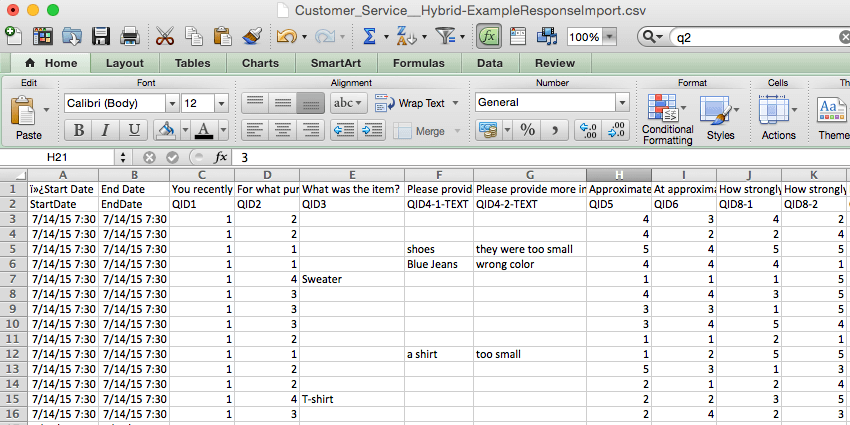 Qdica: Se você adicionou todas as perguntas do Pesquisa 2 ao final do pesquisa híbrido, poderá facilmente copiar os dados Pesquisa 2 em um bloco para o modelo híbrido.
Qdica: Se você adicionou todas as perguntas do Pesquisa 2 ao final do pesquisa híbrido, poderá facilmente copiar os dados Pesquisa 2 em um bloco para o modelo híbrido. - Salve o arquivo híbrido como CSV ou TSV.
Importação de um conjunto de dados híbrido
- Navegue até a pesquisa híbrida.
- Vá para a guia Data & Analysis .
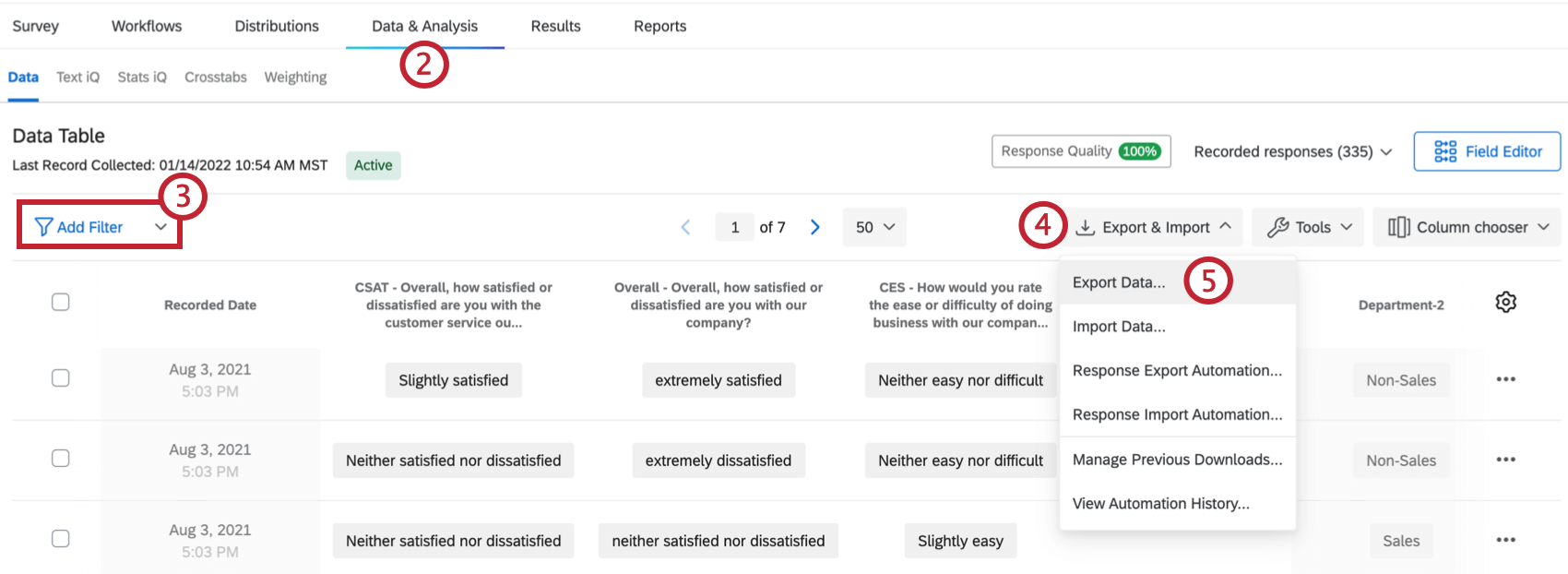
- Vá para a seção Data (Dados ).
- Clique em Exportar e importar.
- Clique em Importar dados.
- Clique em Choose file (Escolher arquivo ) e selecione o arquivo para o conjunto de dados híbrido.
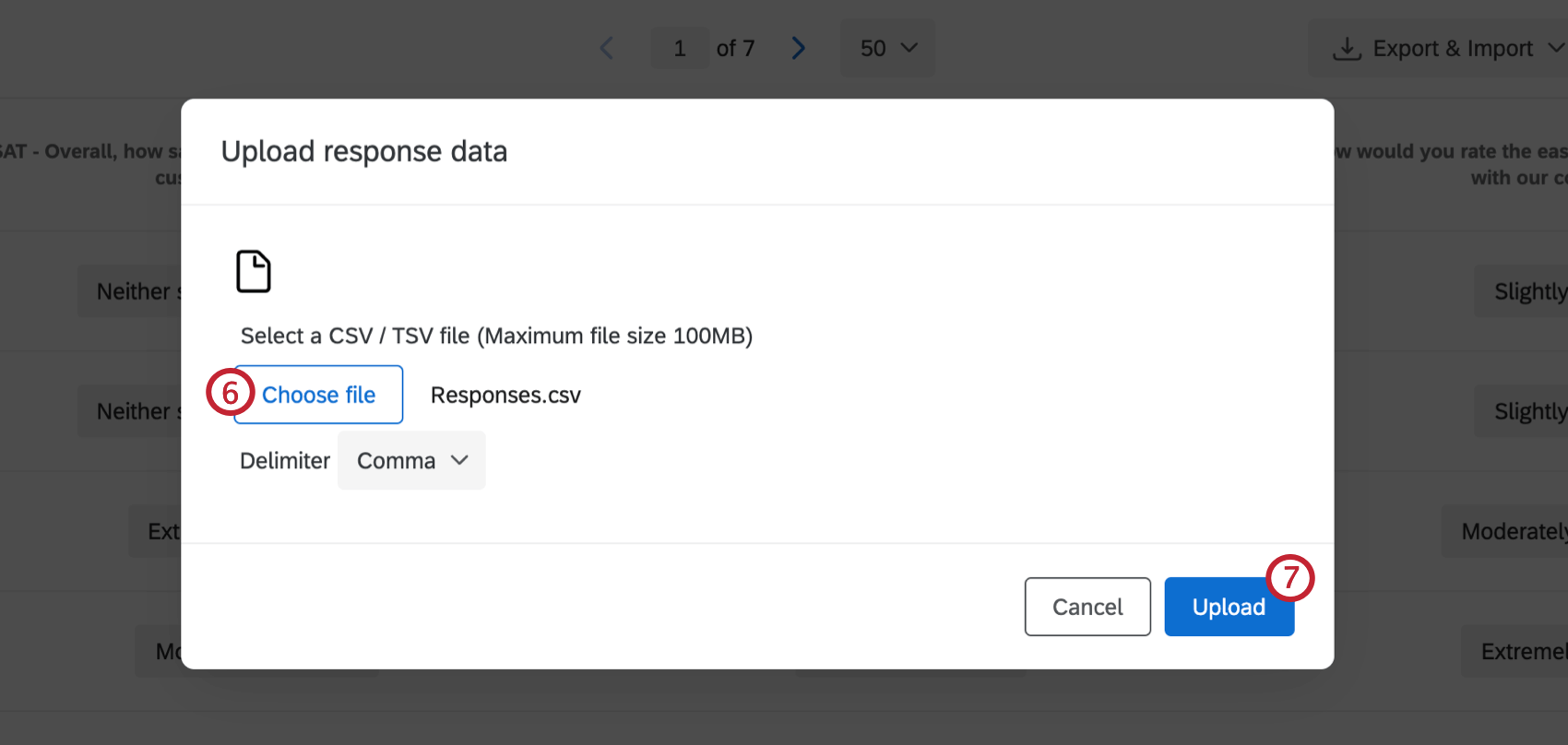
- Clique em Importar Respostas.
- Faça as correções que forem necessárias. Consulte a página Importar Respostas para obter mais detalhes.
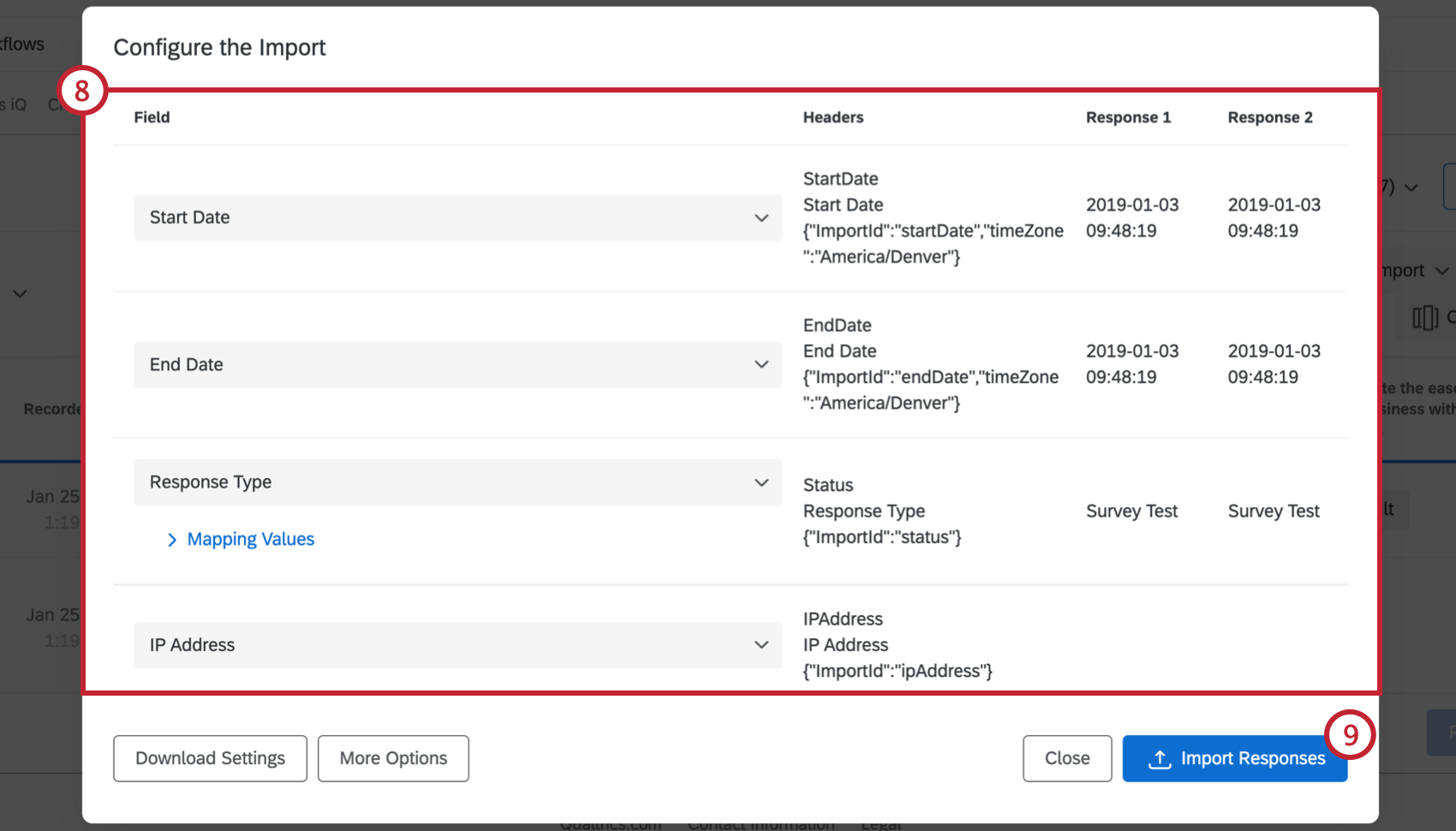
- Clique em Importar Respostas.
Solução de problemas
Depois de clicar em Importar Respostas, você poderá receber mensagens de erro. As mensagens de erro não significam automaticamente que há algo errado com seus dados, mas pode haver inconsistências entre os arquivos de dados originais e o modelo. Verifique o seguinte:
- Os dados correspondem aos cabeçalhos das colunas no modelo
- Não há campos de dados vazios para perguntas com validação (por exemplo, um respondente não respondeu a uma pergunta que agora tem Force Response)
- Os valores das perguntas são todos recodificar valores ou texto opção de resposta – não ambos, pois é mais difícil combinar os dois
- O texto da pergunta ou sua recodificar valores são os mesmos nas pesquisas originais e nas pesquisas híbridas
Exemplo: Esta captura de tela mostra uma pergunta semelhante nas pesquisa 1, 2 e híbrida, e os valores de recodificação para cada opção de resposta. Observe como os valores de recodificação da pesquisa 2 estão numerados ligeiramente fora de ordem para que a pesquisa híbrida possa fazer mais sentido.